Anknüpfend an unsere Variablen-Reihe zu System- und benutzerdefinierten Variablen, gebe ich Ihnen heute einen Einblick in die Welt der erweiterten Aktionen.
Bilduntertitelungen für Projekte mit Sprecher sind nicht nur sinnvoll, wenn Sie gehörlose Menschen mit Ihren Video-Tutorials oder E-Learning-Anwendungen bedienen möchten. Auch für Lernende, die gerade keine Möglichkeit zur Audio-Ausgabe haben, sind Untertitelungen sinnvoll. Deshalb empfehle ich generell, Untertitelungen zu verwenden. Wenn Sie Bilduntertitel hinterlegt haben, muss ein Lernender diese jedoch standardmäßig erst über die (Standard-)Schaltfläche CC in der Wiedergabeleiste hinzuschalten. Heute zeige ich Ihnen im Rahmen des Themas Erweiterte Aktionen, wie Sie Bilduntertitelungen automatisch ein- und ausblenden lassen können.
Voraussetzung: Sie haben ein bestehendes Projekt, welches Sprecheraudio enthält und bereits mit Bilduntertitelungen versehen ist.
Erweiterte Aktion erstellen
So erstellen Sie eine erweiterte Aktion, die die Bilduntertitelungsfunktion anspricht:
- Wählen Sie in der Menüleiste Projekt > Aktionen.
Das Fenster Aktionsdialogfeld öffnet sich. - Wählen Sie das Register Erweiterte Aktionen.
Wählen Sie unter Aktion bearbeiten/erstellen die Option Neue Aktion erstellen. - Tragen Sie unter Neuer Aktionsname einen Namen für dieses Skript ein, z. B. „Bilduntertitelung_anzeigen“.
- Doppelklicken Sie auf Aussage hinzufügen.
- Doppelklicken Sie auf Anweisung und wählen Sie Bewertung.
- Wählen Sie die Variable cpCmndCC aus.
Diese Variable ist ebenfalls eine Systemvariable. Mehr zu Systemvariablen erfahren Sie in diesem Artikel. - Wählen Sie den Typ Wert aus.
- Tragen Sie als Wert „1“ ein.
Dadurch wird die Variable auf true gesetzt und die Bilduntertitelung eingeblendet.
Info: Wenn Sie eine Zeile löschen möchten: Markieren Sie die jeweilige Reihe über den Pfeil auf der linken Seite. Klicken Sie dann auf Ausgewählte entfernen. - Klicken Sie auf Speichern und Schließen.
Sie haben eine erweiterte Aktion erstellt.
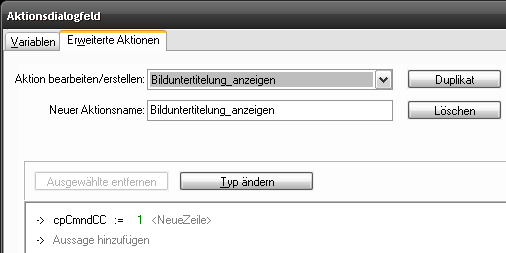
Erweiterte Aktion verwenden
Erweiterte Aktionen können Sie an allen Stellen verwenden, an denen Sie Aktionen einstellen können, z. B. mit Schaltflächen, Klickfeldern oder bei Folienstart und -ende.
So blenden Sie die Untertitelung vor einem Satz an Folien (die Audio enthalten) automatisch ein:
- Erstellen Sie eine neue leere Folie und verschieben Sie diese an die Stelle, ab der die Untertitelung erscheinen soll.
- Öffnen Sie die Eigenschaften der Folie.
- Optional: Vergeben Sie einen Namen für die Folie, dann sehen Sie direkt im Filmstreifen/Storyboard, welchen Zweck die Folie erfüllt.
- Stellen Sie die Anzeigedauer auf 0,1 Sekunden.
- Stellen Sie bei Navigation unter Bei Erreichen der Folie die Aktion Erweiterte Aktion ausführen ein und wählen Sie die Aktion Bilduntertitelung_anzeigen.
Tipp: Über die Schaltfläche … können Sie das Skript erneut aufrufen und ggf. anpassen. - Klicken Sie auf OK und testen Sie das Projekt in der Vorschau.
Mit Erreichen der Folie wird nun automatisch die Bilduntertitelung eingeblendet.
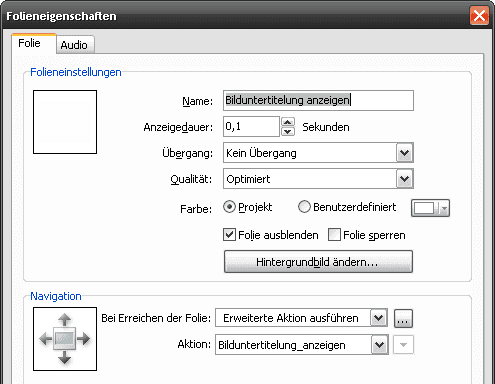
Mit diesem Wissen können Sie nun auch eine Funktion entwickeln, die die Bilduntertitelung ausblendet. Erstellen Sie dafür einfach eine erweiterte Aktion, die der Variablen cpCmndCC den Wert „0“ zuweist und verwenden Sie diese auf einer weiteren Folie.
Sie können mit erweiterten Aktionen natürlich noch wesentlich mehr machen. Wir werden uns in kommenden Artikeln mit weiteren Anwendungsfällen beschäftigen.
7 Gedanken zu „Erweiterte Aktionen: Untertitelung automatisch einblenden“
Super! Das automatische Einblenden von Untertiteln kann ich gut gebrauchen. Danke!
Marcel
Danke für die schnelle Umsetzung meines Beitragswunsches. Werde ich gleich ausprobieren! 🙂
Hallo,
die Anleitung ist sehr verständlich, leider brauchen wir genau diese Aktion für Captivate 5. Der Bilduntertitel soll nicht erst durch Klicken des Buttons angezeigt werden, sondern von vorn herein. Gibt es dafür auch eine solche Anleitung oder wurde das automatische Einblenden des Bilduntertitels in dieser Version irgendwie verbesser?!
Vielen Dank für die Hilfe!
Hallo Frau Spohn,
hängen Sie die erweiterte Aktion einfach an die erste Folie des Projektes (Eigenschaften der Folie, Bereich “Aktion”, “Bei Eingabe” > “Erweiterte Aktionen ausführen”…). Alternativ können Sie eine leere Folie mit einer Dauer von 0,1 Sekunden dazwischen schalten. Diese wird in der Veröffentlichung nicht wahrgenommen.
Beste Grüße
Martin Uhrig
Hallo,
also ich habe versucht in Captivate 5 die Regel für die dauerhafte Einblendung des Textes zu definieren und habe diese dann der Anfangsfolie zugewiesen. Leider wird der Untertitel immer noch nicht eingeblendet. Können Sie bitte die Aufstellung dieser Regel in Captivate 5 anhand von Screenshots erläutern wie oben für Captivate 4.
Vielen Dank
Anna
Hallo Anna,
vielen Dank, für die Anregung. Ich werde diesen Folgeartikel vorauss. im April bringen.
Beste Grüße
Martin Uhrig
Schön zu sehen, dass es Foren gibt, in denen direkt eine Rückmeldung erfolgt.
Ich versuche mich schon seit einigen Tagen an dieser Regeldefinition und benötige diese Funktion ziemlich dringend. Können Sie mir einen Tipp geben wo mein Fehler liegen könnte?
Viele Grüße
Anna
Kommentare sind geschlossen.